
时间:2020-06-17 03:43:18 来源:www.win10xitong.com 作者:win10
最近总有很多用户在问一个问题,就是当电脑出现了win10如何开启Guest账户的情况该怎么办?因为很多网友以前都没有遇到过win10如何开启Guest账户的情况,所以都不知道解决它的办法。如果你马上就要想解决这个问题,我们就学着尝试自己动手吧,小编先给大家说一下简单的措施:1、右键“此电脑”,选择“管理”;2、进入管理页面之后,依次点击“系统工具→本地用户和组→用户”,找到Guest账户,右击选择“属性”就很快的能够处理好这个问题了。下面的文章就是彻头彻尾讲解win10如何开启Guest账户的解决方法。
具体步骤如下:
1、右键“此电脑”,选择“管理”;
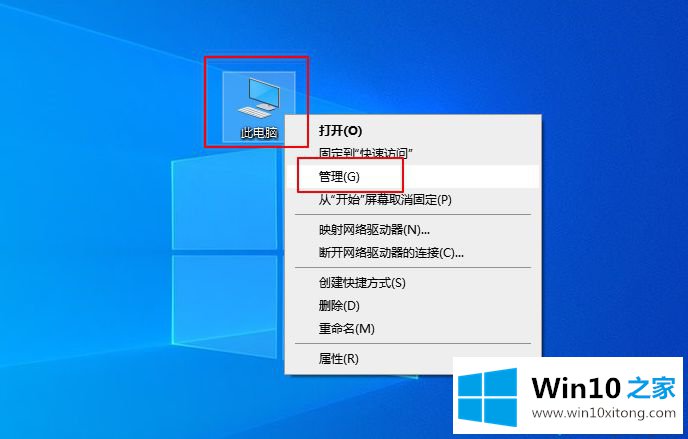
2、进入管理页面之后,依次点击“系统工具→本地用户和组→用户”,找到Guest账户,右击选择“属性”;
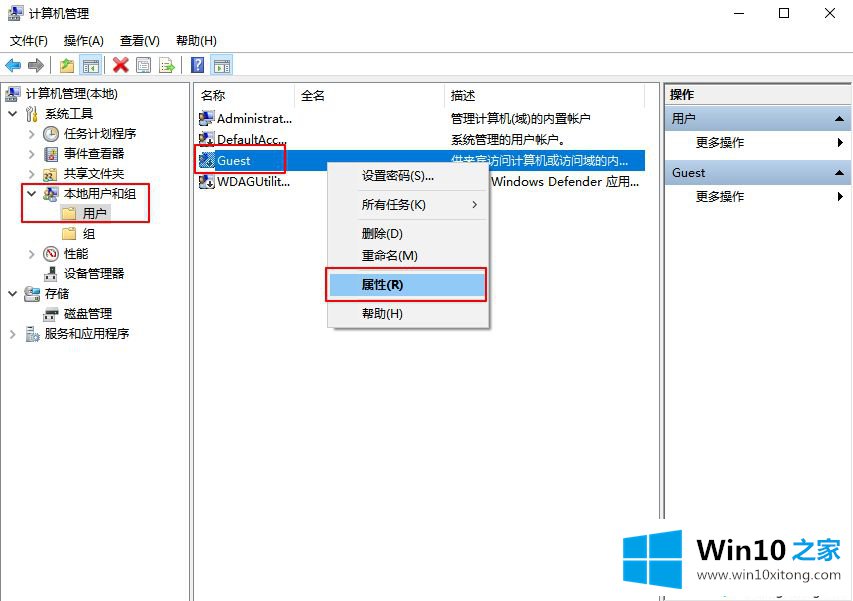
3、进入属性页面后,找到“账户已禁用”选项,取消它前面的勾选,最后点击确定即可。
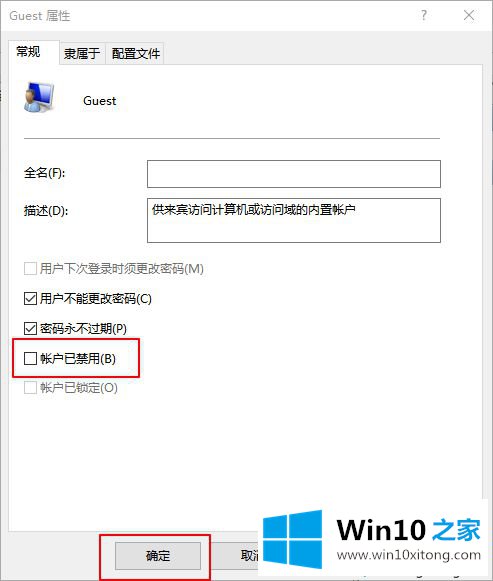
以上就是关于win10开启Guest账户的步骤啦,有想要开启该功能的用户可以按照上面的步骤来操作哦。
今天的内容到这里就结束了,上面详细的告诉了大家win10如何开启Guest账户的解决方法,如果你还需要下载电脑系统,请继续关注本站